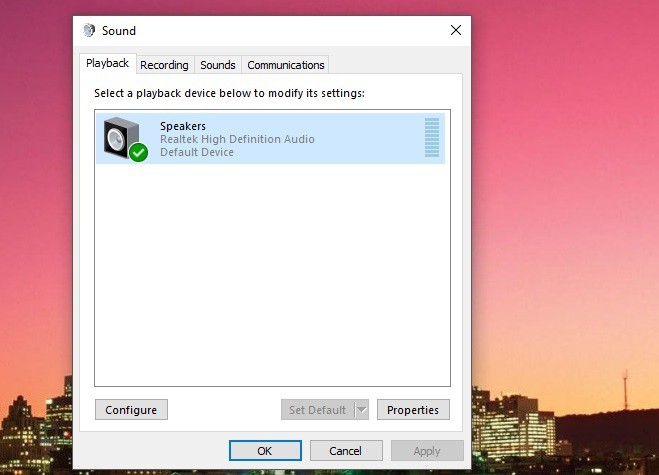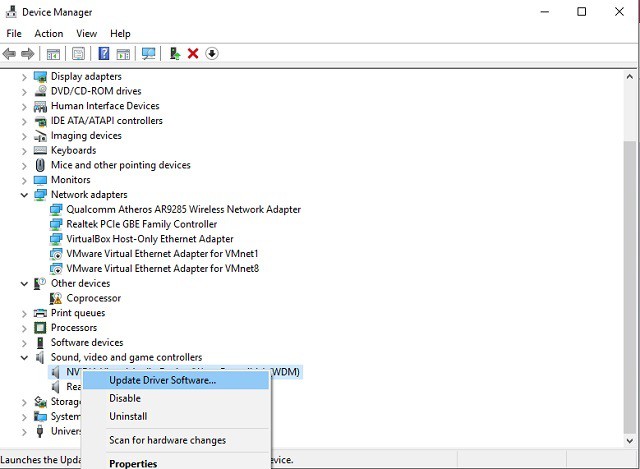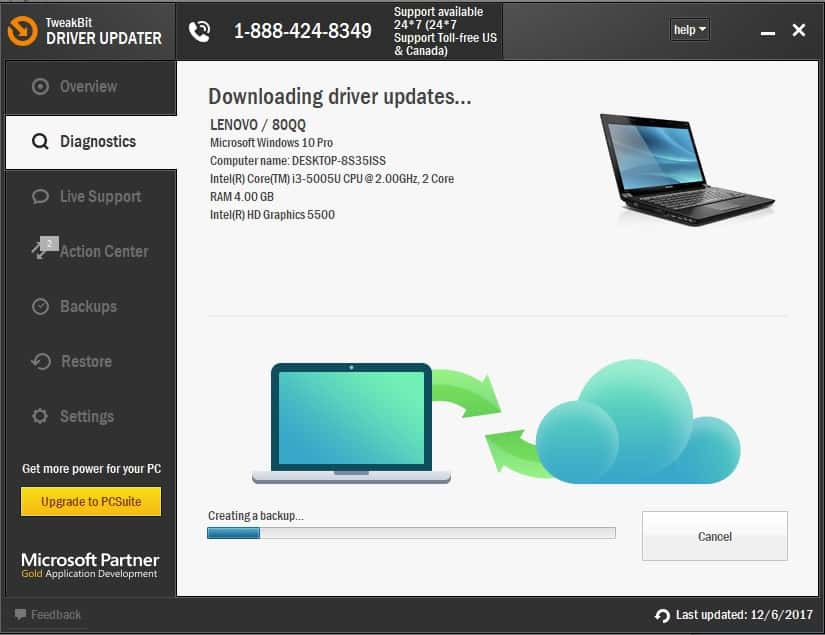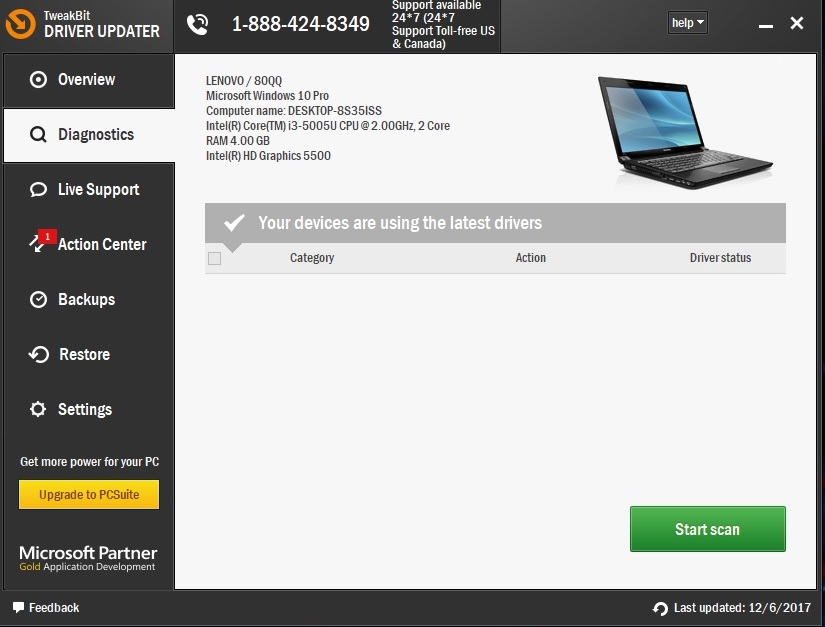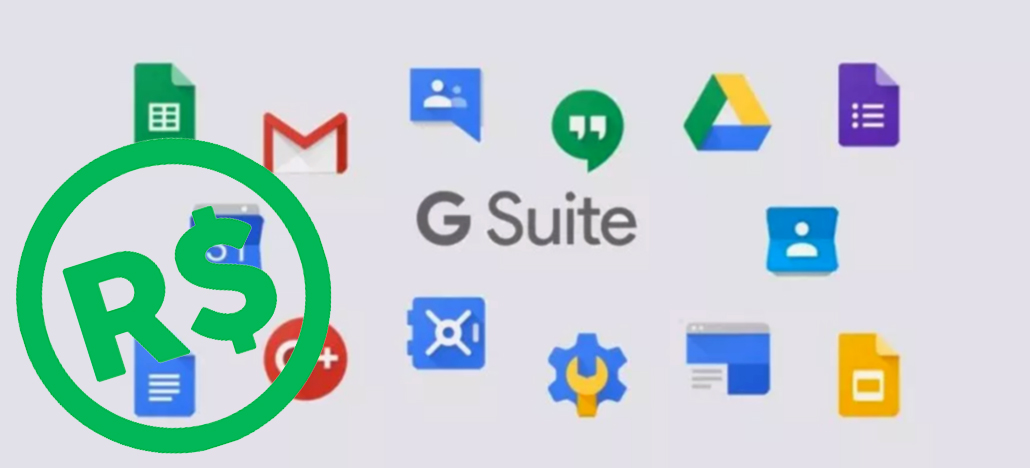Solusi: Suara League of Legends tidak berfungsi


League of Legends adalah salah satu game MOBA terpopuler di dunia, dengan jutaan pemain. Meskipun gim ini cukup solid, judul yang begitu besar, terutama gim multipemain daring, tidak dapat berjalan tanpa masalah besar.
Salah satu masalah paling umum yang dihadapi pemain LOL adalah masalah audio. Pengalamannya tentu tidak sama tanpa mendengarkan audio permainan, dan terutama saat Anda perlu berbicara dengan rekan satu tim dalam obrolan suara. Oleh karena itu, jika Anda memiliki masalah audio, Anda harus menyelesaikannya sesegera mungkin untuk bermain secara normal dan menikmati pengalaman penuh.
Jadi kami telah menemukan beberapa solusi, yang mungkin bisa membantu jika Anda mengalami masalah audio saat bermain League of Legends. Jadi jika ini masalah Anda, kami sarankan Anda membaca artikel ini.
Cara memperbaiki masalah audio di League of Legends
- Pastikan Anda menggunakan saluran audio yang benar
- Pastikan suara game aktif
- Perbarui driver audio Anda
- Masalah terkait sistem
1. Pastikan Anda menggunakan saluran audio yang benar
Jika Anda memiliki beberapa perangkat periferal, seperti headphone dan speaker, yang tersambung ke komputer, saluran audio tertentu akan ditetapkan ke setiap perangkat. Saat Anda memainkan League of Legends dan gim video lainnya secara umum, Anda perlu memastikan bahwa Anda terhubung ke saluran audio yang benar untuk mendengarkan audio gim.
Untuk memeriksa apakah Anda menggunakan saluran audio yang benar, lakukan hal berikut:
- Klik kanan pada ikon Speaker di kiri bawah layar dan pilih Perangkat Pemutaran
- Klik kanan pada perangkat yang ingin Anda gunakan dan pilih Aktifkan
- Sekarang klik kanan pada perangkat lain dalam daftar dan pilih Nonaktifkan
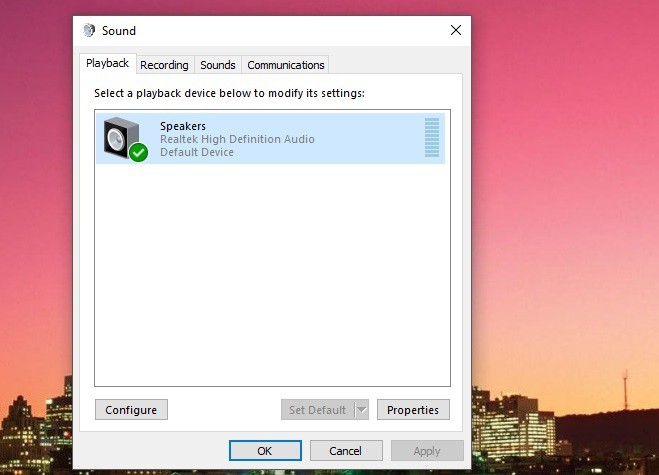
- Ulangi langkah sebelumnya untuk semua perangkat yang tidak ingin Anda gunakan
- Mulai ulang permainan
Jika menggunakan saluran yang salah adalah masalah, itu perlu ditangani sekarang. Tetapi jika Anda masih mengalami masalah, lanjutkan ke solusi lain yang tercantum di bawah ini.
2. Pastikan suara game aktif
Kedengarannya konyol, tetapi suara yang diredam dalam permainan bisa menjadi alasan mengapa Anda tidak dapat mendengar apa pun saat bermain. Bayangkan situasi di mana Anda memutuskan untuk mengadakan pertandingan latihan dan karena tidak ada pemain untuk berinteraksi, Anda mematikan suara permainan untuk fokus sepenuhnya pada peningkatan keterampilan Anda.
Jadi pikirkan lagi dan jika itu benar-benar terjadi, cukup nyalakan suara dalam game sekali lagi, pastikan tidak ada penggeser barras di bagian SOUND pada menu Opsi yang diaktifkan. kotak centang di sebelah Bungkam semua suara tidak dicentang.
3. Perbarui driver audio Anda
Driver audio yang kedaluwarsa adalah penyebab paling umum dari berbagai masalah audio, termasuk kurangnya suara di League of Legends. Jadi solusi yang jelas di sini adalah memastikan driver audio Anda mutakhir dan memperbaruinya jika tidak. Jika Anda tidak yakin bagaimana caranya, ikuti petunjuk berikut:
- Buka Pencarian, ketik devicemngr dan buka Pengelola Perangkat
- Temukan perangkat audio Anda dalam daftar perangkat keras yang terpasang
- Klik kanan dan pilih Perbarui Perangkat Lunak Driver…
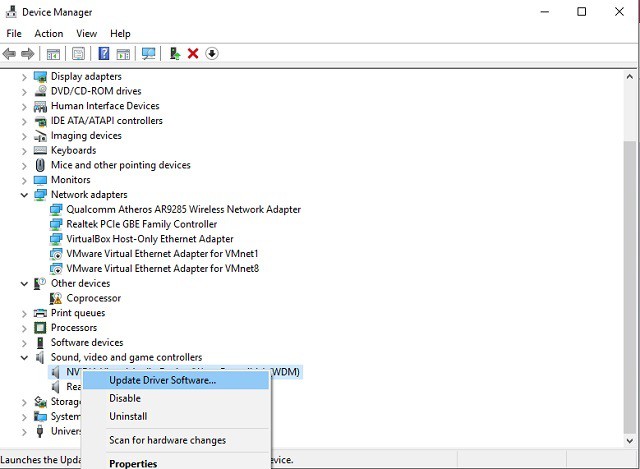
- Jika pembaruan tersedia, akhiri prosesnya
- Restart komputer Anda dan buka game lagi
Perbarui driver secara otomatis
Kami sangat menyarankan Anda memperbarui driver Anda secara otomatis menggunakan Pembaruan Driver Tweakbit peralatan. Alat ini disetujui oleh Microsoft dan Norton Antivirus dan akan menjaga sistem Anda dari kerusakan permanen yang disebabkan oleh penginstalan versi driver yang salah.
Setelah banyak pengujian, tim kami telah menyimpulkan bahwa ini adalah solusi otomatis terbaik. Berikut panduan singkat tentang cara melakukannya.
- Unduh dan pasang TweakBit .Pembaru Driver
-
 Setelah terinstal, program akan mulai memindai PC Anda untuk driver yang sudah ketinggalan zaman. Driver Updater akan memeriksa versi driver Anda yang terinstal di database cloud untuk versi terbaru dan merekomendasikan pembaruan yang sesuai. Yang perlu Anda lakukan adalah menunggu pemindaian selesai.
Setelah terinstal, program akan mulai memindai PC Anda untuk driver yang sudah ketinggalan zaman. Driver Updater akan memeriksa versi driver Anda yang terinstal di database cloud untuk versi terbaru dan merekomendasikan pembaruan yang sesuai. Yang perlu Anda lakukan adalah menunggu pemindaian selesai.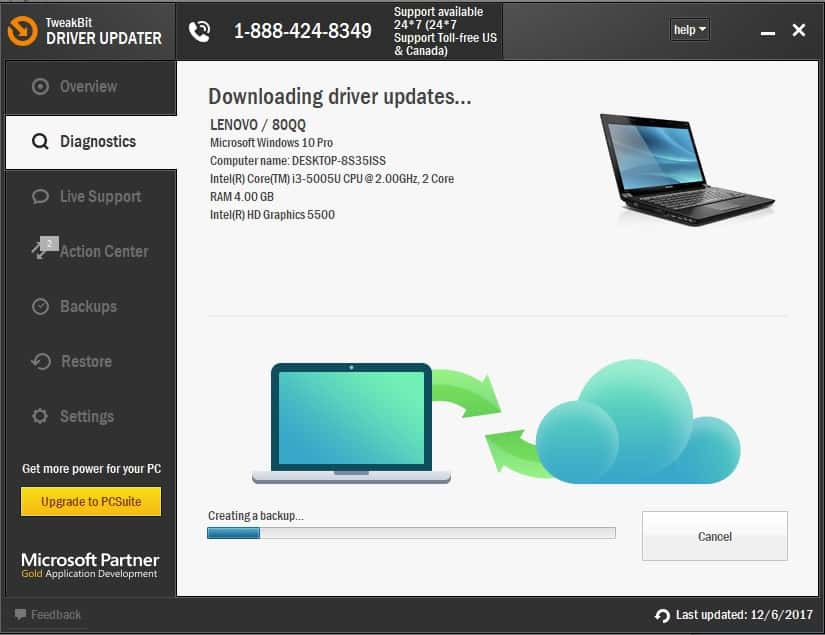
- Di akhir pemindaian, Anda akan mendapatkan laporan tentang semua driver masalah yang ditemukan di PC Anda. Tinjau daftar dan lihat apakah Anda ingin memperbarui setiap pengontrol satu per satu atau sekaligus. Untuk memperbarui pengontrol satu per satu, klik tautan “Perbarui Pengontrol” di sebelah nama pengontrol. Atau cukup klik tombol “Perbarui Semua” di bagian bawah untuk menginstal semua pembaruan yang disarankan secara otomatis.
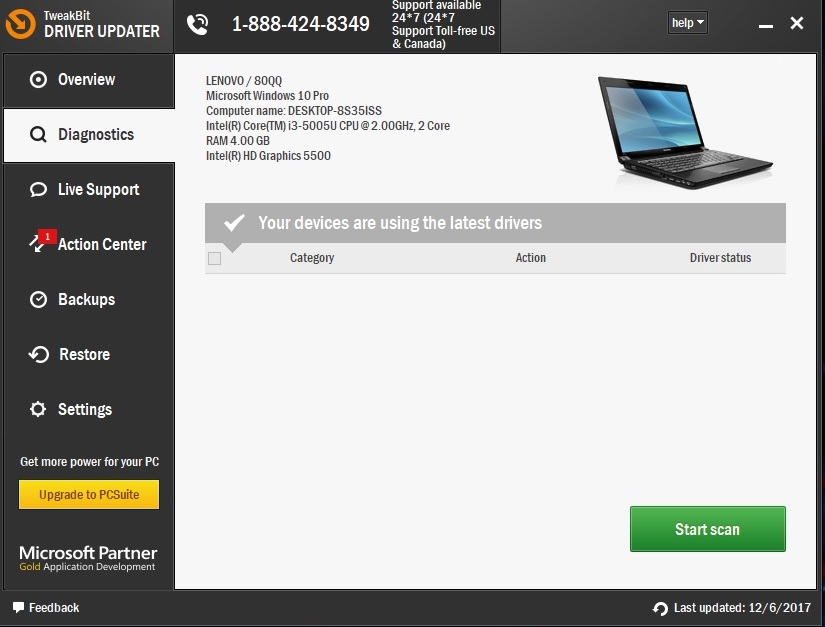
Note: Beberapa driver harus diinstal dalam beberapa langkah, jadi Anda harus menekan tombol “Perbarui” berulang kali hingga semua komponennya diinstal.
Mengusir: beberapa fitur alat ini tidak gratis.
4. Masalah terkait sistem
Driver audio yang ketinggalan zaman hanyalah salah satu masalah terkait non-game yang dapat menyebabkan masalah audio di League of Legends. Namun, mungkin ada beberapa faktor pemblokiran suara tambahan yang sebenarnya tidak ada hubungannya dengan permainan.
Jika Anda melihat masalah audio di komputer Anda yang tidak disebabkan oleh League of Legends, kami sarankan Anda memeriksa artikel ini untuk solusi yang mungkin.
Hanya untuk pemecahan masalah, Anda juga dapat menguji dan memperbaiki game dengan klien Battle.net. Inilah yang harus Anda lakukan:
- Buka klien Battle.net.
- Klik kanan League of Legends dan pilih Scan & Repair dari menu konteks.
- Tunggu hingga game Anda diperbaiki dan diverifikasi, lalu coba lagi.
Sampai di sini, itulah artikel kami tentang pemecahan masalah audio di League of Legends. Jika Anda memiliki solusi lebih lanjut, beri tahu kami di komentar di bawah.
Dari editor Note: Posting ini awalnya diterbitkan pada Januari 2017 dan sejak itu telah sepenuhnya diperbarui dan diperbarui menjadi segar, akurat, dan komprehensif.
CERITA TERKAIT YANG HARUS ANDA LIHAT